首页 路由器设置 网线stp-5e是什么意思 网线stp-5e是什么意思?网线上的STP5E表示什么意思?在网线上我们可以看到印有网线信息的字母,那其...
2024-11-16 2.7K+
TP-Link tl-wr700n V1-V2迷你路由器在AP模式,一个无线开关等效可以转换为有线网络无线网络。本文主要介绍了设置TP-Link tl-wr700n www.tplogincn.com V1-V2 AP迷你路由器模式的方法!
登录到tl-wr700n,一步路由器的设置接口
1、打开电脑类桌面上的IE浏览器,空地址栏,进入192.168.1.253(管理地址),进入页面会弹出登录框

浏览器输入192.168.1.253
2、在“密码”框中,输入路由器的默认管理密码:admin,点击登录,进入管理界面。
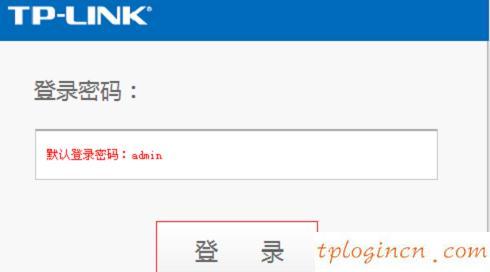
进入tl-wr700n密码
第二步:设置tl-wr700n AP模式
1、运行安装向导:进入路由器管理界面,单击“安装向导”,单击“下一步”>“。
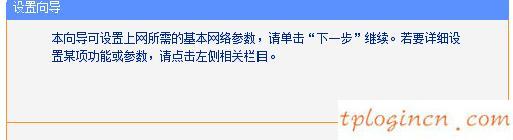
tl-wr700n迷你路由器设置向导
2、选择操作模式:这里需要选择“AP接入点模式->点击“下一步”。
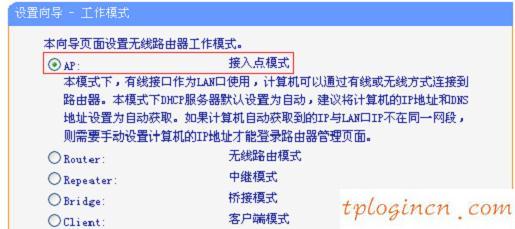
tl-wr700n路由器选择AP接入点模式”:
3、无线网络设置无线网络设置:“SSID”是无线网络的名称,用户设置->查看“WPA-PSK \/ WPA2-PSK”->“PSK密码”->点击“下一步,根据自己的需要”。
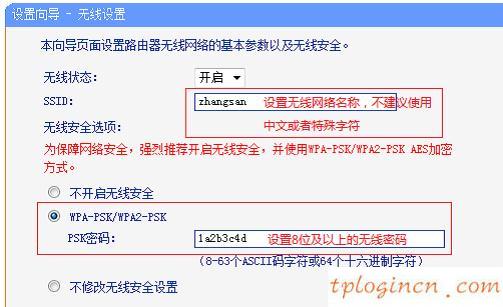
无线tl-wr700n和无线密码设置名称
提醒:不要使用“SSID”中文和特殊字符;“PSK密码”设置了一个组合的大写和小写字母,数字,长度应大于8。
4、重启路由器:点击“重置”->将重新启动弹出提示对话框,点击“OK”。
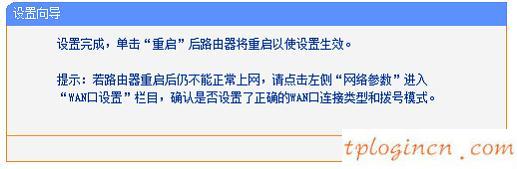
tl-wr700n重启路由器设置!
相关文章

首页 路由器设置 网线stp-5e是什么意思 网线stp-5e是什么意思?网线上的STP5E表示什么意思?在网线上我们可以看到印有网线信息的字母,那其...
2024-11-16 2.7K+

首页 路由器设置 网线STP和SFTP有什么区别 网线STP和SFTP有什么区别?STP和SFTP的区别是什么?我们在网线上可以看到会印有STP和SF...
2024-11-16 2.9K+

首页 路由器设置 网线stp是什么意思 网线stp是什么意思?网线上的STP是什么意思?我们在检查网线时,可以在网线的外皮上看到有STP之类的标识,那...
2024-11-15 2.3K+

首页 路由器设置 网线千兆百兆区别 网线千兆百兆区别是什么?我们在购买路由器时,可以看到介绍中会写千兆网线和百兆网线,那这两种网线有什么区别呢,怎么区...
2024-11-15 742

首页 路由器设置 网线有哪几种 网线有哪几种?网线分为哪几种?当我们在刚了解网线知识时,发现有很多种类的网线,那网线分为哪几种呢,分为是哪些,有什么不...
2024-11-15 1.3K+

首页 路由器设置 为什么无线路由器老中毒 首先路由器是不会中毒。 1、路由器本身是不会中毒的 ,只可能是路由器组成的局域网中有电脑中毒了,然后对电脑进...
2024-11-15 1.1K+

水星MW310R无线路由器上网怎么设置 水星MW310R无线路由器上网怎么设置 1、登录管理界面:打开电脑上的浏览器,然后在地址栏输入“192.168...
2024-11-12 683

水星无线路由器不能上网怎么办 水星无线路由器不能上网怎么办 我们先来把问题细分化,先确定是水星无线路由器与宽带之间的问题;还是电脑与水星无限路由器之间...
2024-11-12 978